我来分享Win11安装助手在哪(win11安装助手在哪下)
|
Win11正式版已经发布了,微软会逐步分批次通过Windows Update向满足条件的Win10设备推送Windows 11升级更新包。暂时没有收到更新提示也没有关系,耐心等待即可,微软最晚会在明年准备好统一推送Win11更新,或者可以使用微软官网提供的Windows 11安装助手升级也是一种不错的选择。 通过微软官网提供的 Windows 11 安装助手升级 这是微软官方推荐的一种方式,不过目前提供的 Win11 正式版镜像与此前提供的发布预览版(22000.194)完全相同,已经安装 Release Preview 版本的小伙伴就没必要再安装一遍了,不妨尝试更新一下是否有累积更新或安全更新包。
Win11安装助手下载地址 https://www.microsoft.com/zh-cn/software-download/windows11 下载 Windows 11 安装助手,如下图:
通过 Windows 11 安装助手升级,你需要保证自己的电脑: 拥有 Windows 10 许可证。 必须安装有 Windows 10 版本 2004 或更高版本。 满足有关针对升级要求和受支持功能的 Windows 11 设备规范。某些功能可能要求配备其他硬件。 必须有 9 GB 的可用磁盘空间才能下载 Windows 11。 下载完成后按步骤提示完成安装即可。
随后重启完成升级。
如果你发现升级之后出现 bug 可向微软反馈,如果严重影响日常使用请回退到 Win10。
然后你就可以直接返回到 Windows 10 系统下。
|
- 上一篇

我来教你Win11安装助手闪退怎么办(win11安装助手下载)
Win11正式版已经发布了,微软此次发布采用分阶段推出的政策,因此目前仍有相当多的用户未收到推送升级,不过微软宣布可以使用Win11安装助手来升级Win11系统,不过有些朋友在使用Win11安装助手的时候发生了闪退的现象,下面为大家带来解决的方法。打开微软官网:https:
- 下一篇
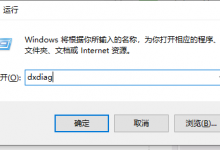
小编教你Win10如何查看显卡信息(WIN10如何查看显卡)
很多玩大型游戏或者使用3D图像处理软件的朋友比较在意显卡,有的朋友想要知道电脑的显卡型号,了解自己的显卡是否符合配置要求,今天中睿百科网小编就来和大家讲讲win10电脑查看显卡配置的方法吧,挺简单的。1、按快捷键Win图标键 R键打开运行菜单,输入命令dxdiag,然后点击确定按钮。2、在打开的Directx诊断工具窗口中,点击

